PontaポイントならApple Payで決済とポイント獲得を一発でできる!
キャッシュレス化を図るミニマリストたちにとって、「ポイントカードでかさばるお財布」というのはたいへんナンセンスなものであると捉えられています。
最近はポイントカードは対応アプリで表示できるようになっているので、カードを持つ必要がなくなってきましたね。
ただ、これ自体は実際にポイントカードを持つ必要がないので便利なのですが、アプリでポイントカードの提示をすると普通にカードを提示するより不便なシーンがあります。
それは、コンビニで電子マネーを使う時です。
例えば、コンビニでお弁当を買うとします。
するとこうなります。
①レジに行く前にアプリを起動
②アプリをバーコードの画面にしておく
③店員にスマホを差し出しバーコードを読み取ってもらう
④「QUICPayで」と伝えて決済する
どうでしょうか。手間がかかりますよね?
この場合、アプリではなくポイントカードを提出した方がスムーズになります。
①レジで無言でポイントカードを渡す
②「QUICPayで」と伝えて決済する
こっちの方がスマートですね。
このように効率を求めてカードをアプリ化したのに、実際に利用するときはカードを出した方がもっと効率的であるという状況になってしまっていました。
もちろんファミマでは「ファミマクレジットカード」なら一発で決済とポイント獲得ができます。
セブンイレブンでは「クレジットカードでナナコカードにチャージ」にしておけば決済とポイント獲得を一発でできます。
ローソンでもクレジットカードの「dカード」なら決済とポイント獲得を一発でできます。
ただ、それ以外がメインカードの人からすると一発で決済とポイント獲得ができないのは不便なんですね。
そんな中、ローソンユーザーにとっては「dポイント」に押され気味だったあの「Pontaポイント」が、画期的な機能を搭載しました。
なんとPontaポイントは、ローソンでApple Payを使えば、「Pontaクレジットカード」でなくても決済とポイント獲得を同時に行うことができるようになったんです!
つまりこういうことです。
①ローソンで「Apple Payで」と伝えて決済する
終わり!決済もポイント獲得もこれだけ!超スマート!
というわけで今回は、ローソンでApple Payを使って決済とPontaポイント獲得を一発で行う方法をご紹介します。
1.iPhoneのWalletアプリにPontaカードを追加する
Apple Payで決済とPontaポイント獲得を一発でやるには、iPhoneの「Wallet」アプリにPontaカードを追加しなければいけません。
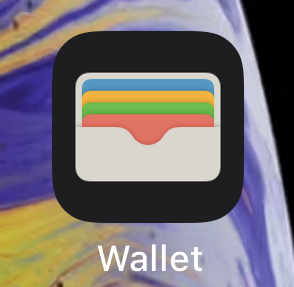
最初から入ってるこれ
これにPontaカードを追加します
Pontaカードを持っているかいないかによって、登録の方法が変わります。
私はPontaカードを新規発行する所から始めたので、その方法を紹介します。
まず、Pontaカード(公式)アプリをダウンロードします。
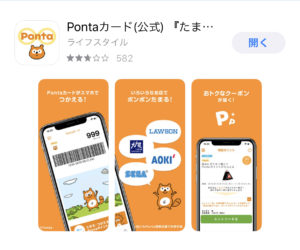
これ
そして新規にデジタルPontaカードを発行するを選びます。
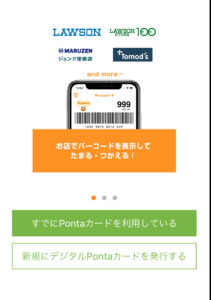
これ
リクルートIDでログインします。
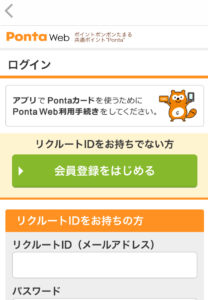
「リクルートID」は「ホットペッパー」とか「じゃらん」で使われるIDです。
そちらを普段使っている方は、そのIDでログインするとホットペッパーやじゃらんを利用した際にPontaポイントがもらえます。
「リクルートID」が無い方は、この機に新しく作っちゃってください。
アプリにログインすると下のカードPontaカードの部分をタップしてください。
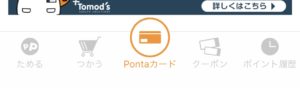
バーコード画面をスクショしたら怒られます。お試しあれ。
すると、バーコードの下に、「Apple Walletに追加」というボタンがあります。
あとは、スイカやクレジットカードをWalletに追加するときと同じ要領で追加できます。
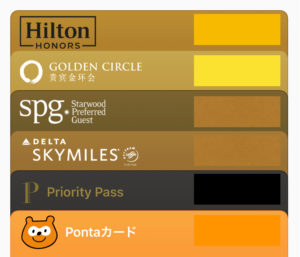
殺伐とした会員証の中にほのぼのとしたポンタさんの笑顔が!
これでPontaカードのWalletへの追加は完了です。
2.ローソンで決済するとき何と言うべきか
さてPontaカードをWalletに追加したので、これでもう準備は全て整いました。
しかし、一つ気をつけなければいけない点があります。
それは決済するときに「Apple Payで」と言わなければいけないという点です。
Apple Payで決済するときは、通常どの電子マネーを使うか言わなければいけません。
①Suicaなら「スイカで」
②アメックスなら「クイックペイで」
③三井住友ビザカードなら「アイディーで」
と、このように、自分が使いたいクレジットカードにそれぞれ対応している電子マネーを言わなければいけません。
そもそもApple Payというのは電子マネーそのものではなく「電子マネーをiPhoneで使えるようにするシステム」のことです。
なので一般的にはレジで「Apple Payで」と言っても「何の電子マネーですか?」となるわけです。
子供に「モビルスーツのプラモデル欲しい」と言われても「どのモビルスーツだよ」ってなるのと同じことです。
ところが今回、ローソンで決済とPontaポイント獲得を一発で完了する場合、本来禁じ手であったはずの「Apple Payで」と言わなければいけません。
例えばApple Payを使ってWalletに入っているアメックスで支払う場合、ローソンで「クイックペイで」と言って決済したらPontaポイントが獲得できません。
「Apple Payで」と言って支払いをした時に限り、決済時にカードの券面の下にポンタのマークが現れて、Pontaポイントが獲得できるわけです。
ここで「電子マネーの種類を言わないなら、Walletにアメックス(QUICPay)も三井住友ビザカード(ID)もどちらも入っている場合、どっちで決済されるの?」という疑問が出てきますよね。
この場合、Walletでメインカードに設定しているカードが自動的に選ばれるようになっています。
Walletのメインカードの変更方法は、メインにしたいカードを長押して一番前にドラッグすればいいだけです。
メインカードを使いたくない場合も、決済時に使いたいカードを選べばそのカードで決済されます。
これならポイントポンポン貯まりそうですね。
3.まとめ
私のようにアメックスがメインカードで自称ミニマリストでiPhoneを使っている人間には、これほど待ち望んだ機能はありませんでした。
しかも、ポイントを獲得したら通知で教えてくれるんですよね。すごく親切。

ガム二つ買った
もちろん本来クレジットカードの方でもらえるポイントは通常通り反映されます。
ローソンでは100円の決済で1Pontaポイントが貰えるので、還元率1%。
アメックスで決済すれば、本来のアメックスのポイント1%が入るので、単純計算でアメックスでも還元率が2%になるということです。(ローソンに限り)
ダイナースプレミアムレベルの還元率になります!(口説いようですがローソンに限り)
iPhoneユーザーで、かつローソンをよく利用する方はぜひPontaカードをWalletに入れて決済してみてください。
そのスマートさを体験したら、もう他には戻れなくなるでしょう。
公式サイトはこちら
